在联想主板的BIOS设置中,语言选项通常位于主界面或“Main”菜单下,用户可以通过键盘上的方向键进行导航,并使用Enter键来选择和更改语言设置,下面详细分点介绍如何在联想主板BIOS中设置语言:
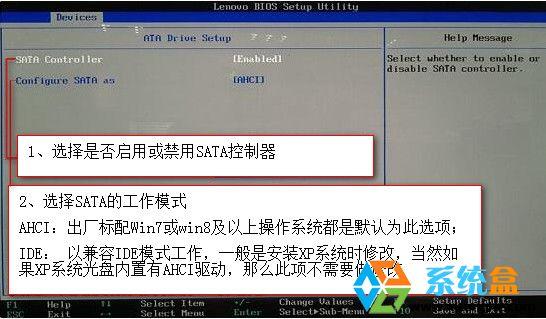
1、进入BIOS设置
启动时按指定键:在开机自检(POST)过程中按“Del”键或“F2”键可以进入BIOS设置界面。
定位到主界面:一旦进入BIOS,你通常处于主界面,此处包含了多种配置选项。
2、选择语言设置
使用方向键导航:通过键盘上的方向键(↑↓←→),你可以将光标移动到“Main”菜单项或其他可能包含语言设置的选项。
确定选择:按下Enter键,进入相应菜单。
3、修改语言
找到语言选项:在菜单中找到“Language”或“语言”字样的设置选项。
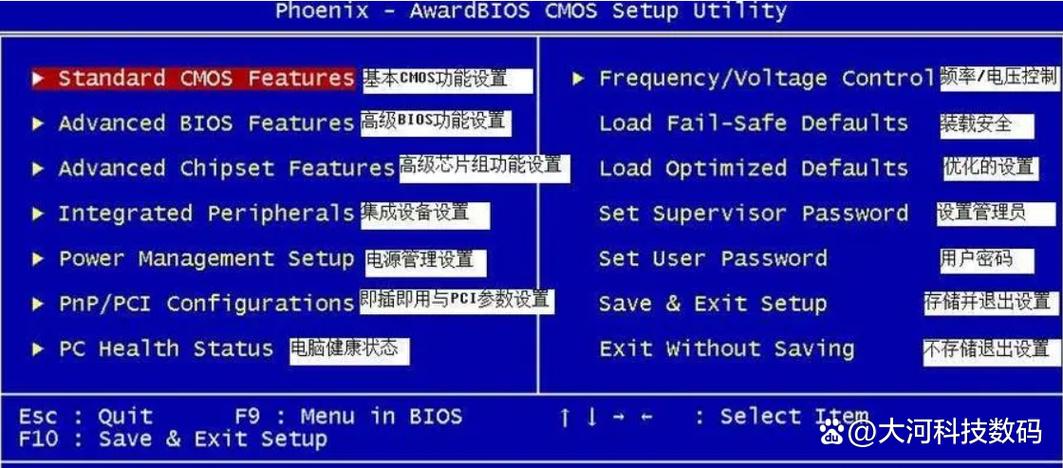
选择中文:使用方向键选中“Chinese”或“中文”,然后按Enter键确认选择,BIOS界面的语言应该会更新为中文。
4、保存并退出
查找退出命令:在BIOS中,找到“Save and Exit”或“退出不保存”等选项。
确认更改:选择一个保存更改并退出的选项,Save and Exit Setup”,然后按Enter键确认,之后,系统会重启,并且BIOS界面将以新选定的语言显示。
在操作过程中,确保遵循正确的步骤,并在更改设置之前备好份,防止出现不可预料的错误,为了帮助用户更好地理解与操作,以下列出了两个相关问题与解答:
1、常见问题一:如何恢复BIOS设置为默认值?
回答:在BIOS设置中通常会有一个“Load Defaults”或“加载默认值”的选项,选择该选项并确认,即可将所有设置恢复到出厂默认状态。
2、常见问题二:更改BIOS设置后系统不稳定怎么办?
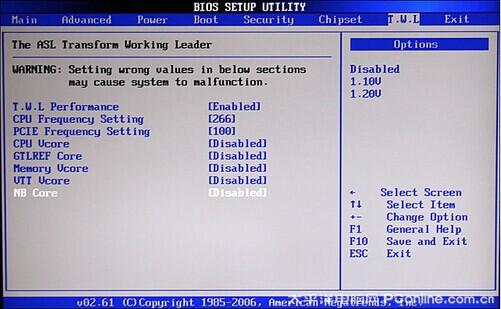
回答:如果更改BIOS设置后系统变得不稳定,可以尝试进入BIOS设置,使用“Load FailSafe Defaults”或“加载故障安全默认值”选项,这会将BIOS设置恢复到最保守的状态以确保系统稳定。
将联想主板的BIOS语言设置为中文是一个简单直接的过程,只需在BIOS设置中找到语言选项并选择“Chinese”即可,更改后,确保正确保存并退出,以便使设置生效,如果在操作过程中有任何疑问,参考主板手册或寻求专业帮助是明智的做法。
【版权声明】:本站所有内容均来自网络,若无意侵犯到您的权利,请及时与我们联系将尽快删除相关内容!


发表回复